|
Enduring

(Résultat réduit)
Pour visualiser en grandeur réelle, cliquer sur le tag.
|
Ce tutoriel est une traduction d'une création originale de
Marian
dont j'ai obtenu la permission et
l'exclusivité pour la traduire.
Vous trouverez le tutoriel original
ici.
Pour visiter son site, cliquez ici
Thank you Marian to have given me the permission to translate your
tutorial.
La création de cette traduction a été réalisée avec PSPXI.
Filtres
* Graphics Plus
* Andrew's Filter Collection 56
* Flaming Pear - Solidify A
* Simple
* Filter Unlimited 2.0
* FM Tile Tools
* Penta.com
Pour télécharger ces filtres, cliquez ici
Installer les filtres dans le répertoire Plugins de votre choix
Matériel
* Tubes - Motif - Pinceaux - Sélections
Placer le matériel dans les répertoires de votre choix.
Les fichiers
MMDEFINEDCELEBRATE_ENDURING_CC.PspBrush et TM Secrets devront être
importés en pinceau personnalisé. Pour savoir comment faire,
cliquez
ici
Le fichier Handmade paper doit être placé dans un répertoire où
vous pourrez facilement le retrouver dans les effets Textures de
PSP
Les tubes sont des créations de Christine, Jet, MarcioC et
MarieL
Jet échange ses tubes sur le groupe d'échange
Top_Design_Tubes
MarcioC échange ses tubes sur son site
TubesMarcioC
MarieL échange ses tubes sur le groupe d'échange
MarieLGraphicArTubing
** Les calques de certains tubes
sont invisibles afin
de réduire le poids du fichier Matériel.
Pour voir les tubes, enlever le X rouge dans la palette des
calques. **
Il
est strictement interdit
d'enlever la signature, de renommer les tubes ou de redistribuer
les tubes sans l'autorisation écrite des créateurs de ces
tubes.
Merci de respecter leurs conditions d'utilisations.
Télécharger le matériel
ici
Attention
En cliquant sur le lien, vous
aurez une nouvelle fenêtre qui s'ouvrira.
Repérer dans la liste le fichier Matériel dont vous avez
besoin.
Cliquez dessus. Une autre fenêtre va s'ouvrir.
Dans le bas
de la fenêtre, cliquez sur Download.
Une autre fenêtre va s'ouvrir.
Il sera écrit "Loading file info. Please wait..."
Quand le fichier sera disponible, vous verrez au même endroit
les informations concernant ce fichier
Cliquer sur "Download File" pour télécharger le matériel.
Préparation.
À l'aide de la touche Shift et la lettre D de votre clavier,
faire une copie du matériel.
Fermer les originaux
Ouvrir le fichier Gainsboro1 et le minimiser
Palette Styles et Textures
Couleur Premier plan = #382819
Couleur Arrière-plan = #443424
Ouvrir la fenêtre de configuration de la couleur Premier plan
Onglet Dégradé
Repérer le dégradé Premier plan-Arrière-plan
Style Linéaire - Angle à 45 - Répétitions à 1 - Inverser coché
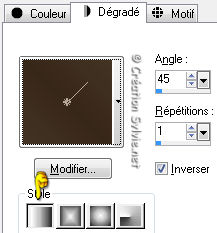
Vous êtes prêt alors allons-y. :)
|
Pour vous guider pendant la création de ce tag,
cliquer sur cette flèche avec le bouton gauche de la souris
et déplacer pour marquer votre ligne

|
Étape 1.
Ouvrir une nouvelle image de 750 x 550 pixels, fond transparent.
Outil Pot de peinture
Appliquer le dégradé
dans la nouvelle image
Étape 2.
Effets - Modules externes - Graphics Plus - Cross Shadow
Configuration par défaut
Réglage - Flou - Flou gaussien
Rayon à 30
Effets - Modules externes - Andrew's Filter Collection 56 - Bits
Here
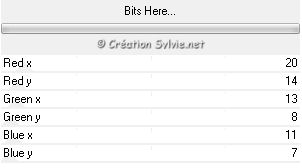
Étape 3.
Ouvrir le tube jet-woman24-januari-2008
Image - Miroir
Édition - Copier
Retourner à l'image 750 x 550
Édition - Coller comme nouveau calque
Placer à gauche

Effets - Modules externes - Flaming Pear - Solidify A
Réglage - Flou - Flou gaussien
Rayon à 30
Effets - Modules externes - Simple - 4Way Average
Palette des calques
Changer le mode Mélange pour Lumière douce
et réduire l'opacité à 48
Étape 4.
Calques - Nouveau calque raster
Outil Pinceau
Repérer le pinceau TM Secrets
Positionner le coin supérieur gauche du carré du pinceau
à 200 pixels de Largeur. Le côté droit sera automatiquement à
700 pixels
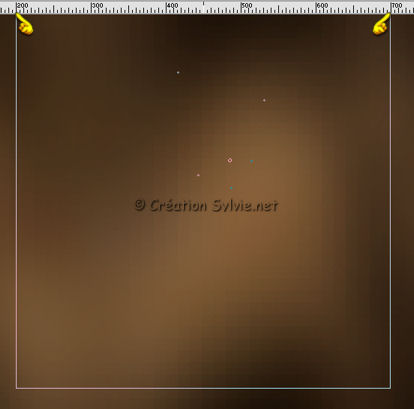
Appliquer le pinceau avec le dégradé du Premier plan
Palette des calques
Changer le mode Mélange à Recouvrement
et réduire l'opacité à 60
Étape 5.
Ouvrir le tube 1 (couple)
Édition - Copier
Retourner à votre tag
Édition - Coller comme nouveau calque
Réglage - Teinte et saturation - Teinte/Saturation/Luminosité
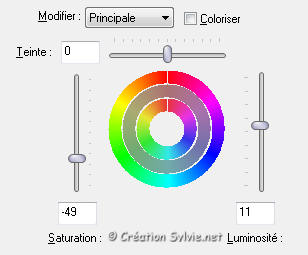
Palette des calques
Réduire l'opacité à 60
Étape 6.
Palette Styles et Textures
Nouvelle couleur Arrière-plan = #5d432b
Ouvrir la fenêtre de configuration du dégradé Premier plan
Changer seulement la Répétitions à 3
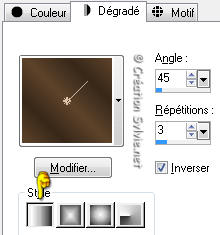
Étape 7.
Calques - Nouveau calque raster
Sélections - Charger/enregistrer une
sélection - Charger à partir du disque
Repérer la sélection &marian-Sel._1
Outil Pot de peinture
Appliquer le nouveau dégradé dans la sélection
Effets - Effets de textures - Texture
Repérer la texture Handmade paper
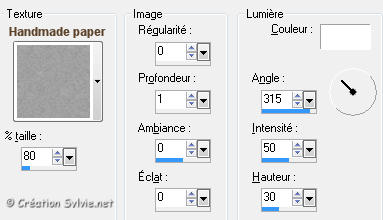
Sélections - Désélectionner tout
Palette des calques
Activer le calque Raster 3 (pinceau)
Déplacer un peu vers la droite et vers le bas pour ne plus avoir
de démarcation entre la sélection et le pinceau

Étape 8.
Palette des calques
Activer le calque en haut de la pile
Ouvrir le tube chrismist_flws_450-3
Édition - Copier
Retourner à votre tag
Édition - Coller comme nouveau calque
Placer dans le coin inférieur droit du tag

Palette des calques
Réduire l'opacité à 48
Effets - Modules externes - FM Tile Tools - Blend Emboss
Configuration par défaut
Étape 9.
Calques - Nouveau calque raster
Sélections - Charger/enregistrer une
sélection - Charger à partir du disque
Repérer la sélection &marian-Sel._2
Ouvrir le tube MarieL_2006_10Octobre_smoke02t
Édition - Copier
Retourner à votre tag
Édition - Coller dans la sélection
Sélections - Désélectionner tout
Palette des calques
Réduire l'opacité à 10
Étape 10.
Ouvrir à nouveau le tube jet-woman24-januari-2008
Image - Miroir
Édition - Copier
Retourner à votre tag
Édition - Coller comme nouveau calque
Placer à gauche comme au début du tutoriel
(Voir Capture plus haut ou Résultat final)
Réglage - Netteté - Masque flou
1.00 ~ 64 ~ 4
Effets - Effets 3D - Ombre de portée
15 ~ -7 ~ 40 ~ 20.00, couleur Noire
Étape 11.
Calques - Nouveau calque raster
Outil Pinceau
Repérer le pinceau MMDEFINEDCELEBRATE_ENDURING_CC
Palette Styles et Textures
Couleur Premier plan
Cliquez sur le petit rond Dégradé et choisir le petit rond
Couleur
Nouvelle couleur Premier plan = #c8bcae
Appliquer le pinceau sur le haut de la fleur
(Voir Résultat final)
Effets - Effets 3D - Ombre de portée
1 ~ 1 ~ 50 ~ 5.00, couleur Noire
Calques - Fusionner - Tous aplatir
Étape 12.
Image - Ajouter des bordures - Symétrique coché
Taille de 1 pixel = Couleur #241c16
Étape 13.
Image - Ajouter des bordures - Symétrique coché
Taille de 40 pixels = Couleur Blanche
Sélectionner la bordure
Palette Styles et Textures
Nouvelle couleur Premier plan = #5d432b
Cliquez sur le petit rond Couleur et choisir le petit rond
Dégradé
Le dégradé présent doit être le même qu'à l'étape 6
Outil Pot de peinture
Appliquer le dégradé dans la sélection
Effets - Effets de textures - Textile
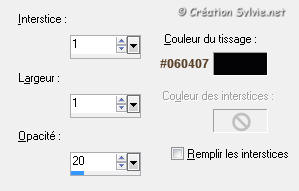
Étape 14.
Sélections - Sélectionner tout
Sélections - Modifier - Contracter de 20 pixels
Palette Styles et Textures
Cliquez sur le petit rond Dégradé et choisir le petit rond
Couleur
Calques - Nouveau calque raster
Outil Pot de peinture
Appliquer la couleur unie du Premier plan dans la sélection
Sélections - Modifier - Contracter de 3 pixels
Presser la touche Delete (Suppr) de votre clavier
Sélections - Désélectionner tout
Étape 15.
Effets - Modules externes - Graphics Plus - Cross Shadow
Configuration par défaut
Effets - Modules externes - Penta.com - jeans
Configuration par défaut
Effets - Effets 3D - Ombre de portée
1 ~ 1 ~ 50 ~ 3.00, couleur Noire
Étape 16.
Ajouter votre signature
Calques - Fusionner - Fusionner les calques visibles
Voilà ! Votre tag est terminé.
Il ne vous reste plus qu'à le redimensionner si nécessaire
et à l'enregistrer en format JPG, compression à 25
J'espère que vous avez aimé faire ce tutoriel. :)
Il est interdit de copier ou de distribuer
cette traduction sans mon autorisation
|